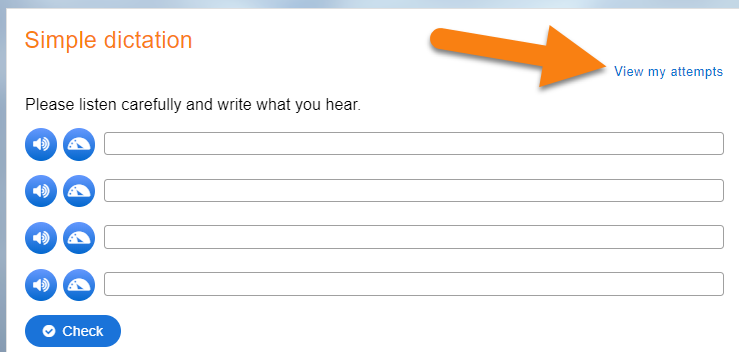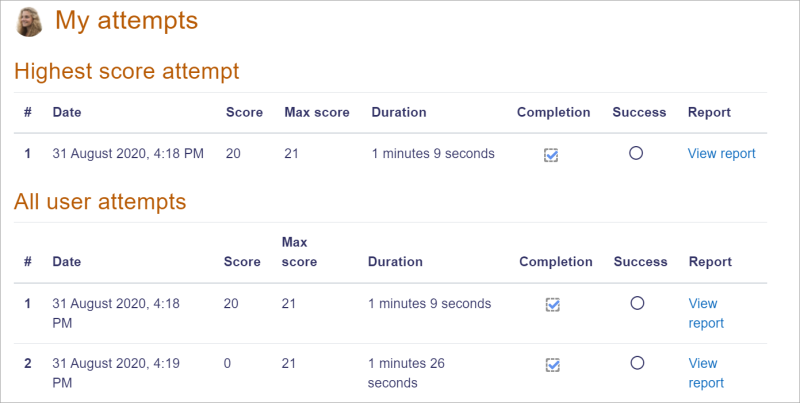Diferencia entre revisiones de «Actividad H5P»
(update as English page) |
(tidy up) |
||
| (No se muestran 7 ediciones intermedias del mismo usuario) | |||
| Línea 1: | Línea 1: | ||
{{Actividades}} | {{Actividades}} | ||
{{Versiones|Esta documentación es para Moodle 4.0 y más recientes, pero también hay documentación [[39/Actividad H5P|más antigua]]}} | {{Versiones|Esta documentación es para Moodle 4.0 y más recientes, pero también hay documentación [[39/Actividad H5P|más antigua]]}} | ||
__NOTOC__ | __NOTOC__ | ||
==¿Qué es la actividad H5P?== | ==¿Qué es la actividad H5P?== | ||
{{Moodle 4.0}} | {{Moodle 4.0}} | ||
La actividad H5P permite que el contenido H5P creado en el [[Banco de contenido]] | La actividad H5P permite que el contenido H5P creado en el [[Banco de contenido]] sea añadido fácilmente a un curso como una [[Actividad|actividad]]. | ||
{{MediaPlayer | url = https://youtu.be/llt4fqu2oe8?si=5XmNvbNN2Ffb_dMJ | desc = La actividad H5P}} | |||
Usted también puede crear contenido en [https://h5p.com/ el sitio h5p.com], o con la App [https://next.lumi.education/ LUMI], descargar el archivo y después subirlo al banco de contenido de su curso Moodle para después añadirlo como una actividad. | |||
Asegúrese de descargar su archivo H5P recién creado en el [https://h5p.com/ sitio h5p.com] porque lo necesitará subir después a su curso Moodle para poder añadirlo fácilmente a un curso como una actividad. | Asegúrese de descargar su archivo H5P recién creado en el [https://h5p.com/ sitio h5p.com] porque lo necesitará subir después a su curso Moodle para poder añadirlo fácilmente a un curso como una actividad. | ||
| Línea 10: | Línea 15: | ||
Si Usted está enlazando hacia contenido H5P alojado en otro sitio, como por ejemplo en el [https://h5p.com/ sitio h5p.com], entonces Usted necesitará ingresar esa dirección como un origen permitido en Administración -> Plugins -> Filtros -> Mostrar H5P -> Orígenes (fuentes) permitidos. No necesitará ingresar nada si está añadiendo contenido H5P a su curso desde el [[Banco de contenido]] o subiendo un paquete H5P. | Si Usted está enlazando hacia contenido H5P alojado en otro sitio, como por ejemplo en el [https://h5p.com/ sitio h5p.com], entonces Usted necesitará ingresar esa dirección como un origen permitido en Administración -> Plugins -> Filtros -> Mostrar H5P -> Orígenes (fuentes) permitidos. No necesitará ingresar nada si está añadiendo contenido H5P a su curso desde el [[Banco de contenido]] o subiendo un paquete H5P. | ||
Nota: Usted también puede incrustar contenido H5P dentro de cualquier [[Actividad]] o [[Recurso]], como por ejemplo, una [[Lección]] o un [[Libro]], vía el botón H5P en el [[Editor Atto, como se describe en [[H5P]]. | |||
==¿Cómo se configura?== | ==¿Cómo se configura?== | ||
# | #Asegúrese de que primeramente tenga una actividad H5P existente para subirla, o que usted haya creado una actividad H5P en el [[Banco de contenido]]. | ||
# | #En un curso, con la edición activada, elija 'H5P' desde el [[Selector de actividad]]. | ||
# | #Dele un nombre y, si se necesitara, una descripción. | ||
# | # Desde Archivo del paquete > Selector de Archivo, añada su archivo H5P desde el enlace para 'Subir un archivo' o desde el 'Banco de contenido'. '''Nota:''' Si usted añade el contenido como un alias, cualquier modificación será mostrada aquí, pero si lo añade como una copia, la versión modificada no se mostrará. Para más información, vea [[Trabajando con archivos]] | ||
# | #Expanda las otras secciones para seleccionar las configuraciones que desea, y después haga clic en Guardar y regresar al curso. | ||
==¿Cómo funciona?== | ==¿Cómo funciona?== | ||
===Vista del estudiante=== | ===Vista del estudiante=== | ||
Los estudiantes hacen clic en el ícono H5P en el curso para acceder a la actividad. | |||
[[File:StudentH5Pview.png|center]] | [[File:StudentH5Pview.png|center]] | ||
Dependiendo de la actividad H5P y las configuraciones del profesor, la actividad podría ser calificada. Los estudiantes pueden ver sus intentos desde el enlace hacia 'Reporte de intentos' en las configuraciones de H5P. | |||
[[File: | [[File:studentattemptsh5p.png|800px|center]] | ||
En el reporte de intentos, la columna de éxitos reporta cuando los estudiantes hayan obtenido 100% en la actividad. La columna de reporte de finalización reporta si es que el estudiante hizo todo el contenido del H5P hasta el final (El reporte de intentos solamente muestra datos del contenido H5P - no hay conexión con la configuración de la actividad de 'Calificación aprobatoria' ni con las configuraciones de finalización de actividad). | |||
===Vista del profesor=== | ===Vista del profesor=== | ||
Los profesores pueden ver todos los intentos por todos los usuarios desde el enlace a Reporte de intentos. Tenga en cuenta que la figura se refiere al número de intentos, no al número de estudiantes que hayan intentado la actividad. | |||
[[File: | [[File:TeacherH5Pattemptsreport.png|center]] | ||
==Capacidades== | ==Capacidades== | ||
Ha 4 capacidades relacionadas con la actividad H5P: | |||
* [[Capabilities/mod/h5pactivity:addinstance|Add a new H5P]] | * [[Capabilities/mod/h5pactivity:addinstance|Add a new H5P]] actividad en el curso | ||
* [[Capabilities/mod/h5pactivity:reviewattempts| | * [[Capabilities/mod/h5pactivity:reviewattempts|Revisar intentos H5P]] | ||
* [[Capabilities/mod/h5pactivity:submit| | * [[Capabilities/mod/h5pactivity:submit|Enviar intentos H5P]] | ||
* [[Capabilities/mod/h5pactivity:view| | * [[Capabilities/mod/h5pactivity:view|Ver H5P]] | ||
==Más información== | ==Más información== | ||
* [https://moodle.org/mod/forum/discuss.php?d=446887#p1795902 Add a timer to an H5P activity] | |||
* [[H5P]] for more information on H5P in Moodle, including embedding H5P content. | * [[H5P]] for more information on H5P in Moodle, including embedding H5P content. | ||
* [[H5P FAQ]] | * [[H5P FAQ]] | ||
Revisión actual - 15:35 17 ene 2024
| Existe documentación diferente para varias versiones de Moodle: Esta documentación es para Moodle 4.0 y más recientes, pero también hay documentación más antigua |
¿Qué es la actividad H5P?
Moodle 4.0
La actividad H5P permite que el contenido H5P creado en el Banco de contenido sea añadido fácilmente a un curso como una actividad.
Usted también puede crear contenido en el sitio h5p.com, o con la App LUMI, descargar el archivo y después subirlo al banco de contenido de su curso Moodle para después añadirlo como una actividad.
Asegúrese de descargar su archivo H5P recién creado en el sitio h5p.com porque lo necesitará subir después a su curso Moodle para poder añadirlo fácilmente a un curso como una actividad.
Si Usted está enlazando hacia contenido H5P alojado en otro sitio, como por ejemplo en el sitio h5p.com, entonces Usted necesitará ingresar esa dirección como un origen permitido en Administración -> Plugins -> Filtros -> Mostrar H5P -> Orígenes (fuentes) permitidos. No necesitará ingresar nada si está añadiendo contenido H5P a su curso desde el Banco de contenido o subiendo un paquete H5P.
Nota: Usted también puede incrustar contenido H5P dentro de cualquier Actividad o Recurso, como por ejemplo, una Lección o un Libro, vía el botón H5P en el [[Editor Atto, como se describe en H5P.
¿Cómo se configura?
- Asegúrese de que primeramente tenga una actividad H5P existente para subirla, o que usted haya creado una actividad H5P en el Banco de contenido.
- En un curso, con la edición activada, elija 'H5P' desde el Selector de actividad.
- Dele un nombre y, si se necesitara, una descripción.
- Desde Archivo del paquete > Selector de Archivo, añada su archivo H5P desde el enlace para 'Subir un archivo' o desde el 'Banco de contenido'. Nota: Si usted añade el contenido como un alias, cualquier modificación será mostrada aquí, pero si lo añade como una copia, la versión modificada no se mostrará. Para más información, vea Trabajando con archivos
- Expanda las otras secciones para seleccionar las configuraciones que desea, y después haga clic en Guardar y regresar al curso.
¿Cómo funciona?
Vista del estudiante
Los estudiantes hacen clic en el ícono H5P en el curso para acceder a la actividad.
Dependiendo de la actividad H5P y las configuraciones del profesor, la actividad podría ser calificada. Los estudiantes pueden ver sus intentos desde el enlace hacia 'Reporte de intentos' en las configuraciones de H5P.
En el reporte de intentos, la columna de éxitos reporta cuando los estudiantes hayan obtenido 100% en la actividad. La columna de reporte de finalización reporta si es que el estudiante hizo todo el contenido del H5P hasta el final (El reporte de intentos solamente muestra datos del contenido H5P - no hay conexión con la configuración de la actividad de 'Calificación aprobatoria' ni con las configuraciones de finalización de actividad).
Vista del profesor
Los profesores pueden ver todos los intentos por todos los usuarios desde el enlace a Reporte de intentos. Tenga en cuenta que la figura se refiere al número de intentos, no al número de estudiantes que hayan intentado la actividad.
Capacidades
Ha 4 capacidades relacionadas con la actividad H5P:
- Add a new H5P actividad en el curso
- Revisar intentos H5P
- Enviar intentos H5P
- Ver H5P
Más información
- Add a timer to an H5P activity
- H5P for more information on H5P in Moodle, including embedding H5P content.
- H5P FAQ
- H5P herramienta de migración for migrating content from the mod_hvp plugin to the H5P activity
- H5P ensayo an auto-grading H5P essay question type